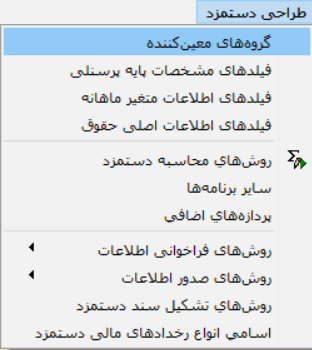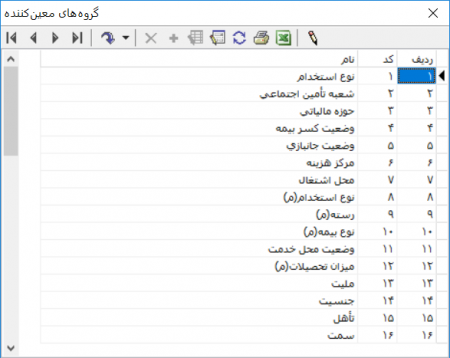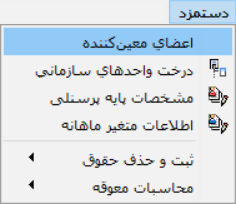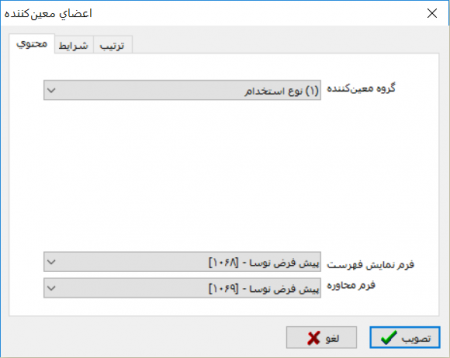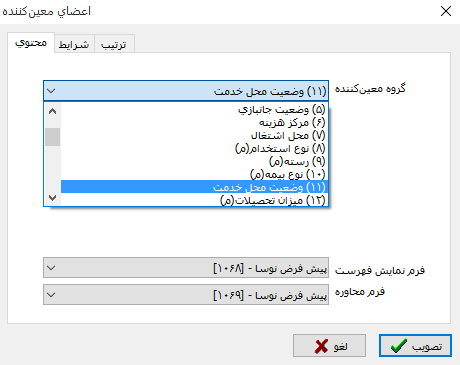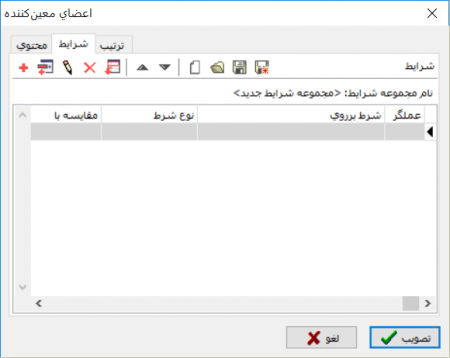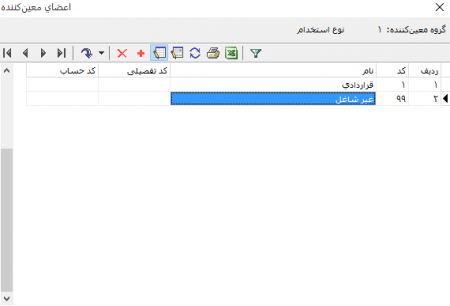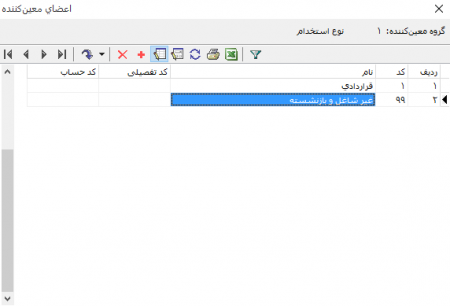افزودن اعضای معین کنندهها: تفاوت بین نسخهها
| سطر ۶: | سطر ۶: | ||
'''معین کنندهها''' جهت دسته بندی پرسنل یک شرکت به حالت های مشخص و معین مورد استفاده قرار میگیرد. وضعیت های مشخصی که پرسنل در آن قرار دارند از قبیل : وضعیت محل استخدام، وضعیت کسر بیمه، وضعیت جانبازی، رسته شغلی، وضعیت تاهل، محل خدمت و ... در قالب [[افزودن اعضای معین کنندهها|اعضای معین کننده]] تعریف میشوند. | '''معین کنندهها''' جهت دسته بندی پرسنل یک شرکت به حالت های مشخص و معین مورد استفاده قرار میگیرد. وضعیت های مشخصی که پرسنل در آن قرار دارند از قبیل : وضعیت محل استخدام، وضعیت کسر بیمه، وضعیت جانبازی، رسته شغلی، وضعیت تاهل، محل خدمت و ... در قالب [[افزودن اعضای معین کنندهها|اعضای معین کننده]] تعریف میشوند. | ||
| − | چنانچه برای هر عضو معین کننده به صورت اختیاری یک حساب و یک تفصیلی تعریف کنیم میتوان جهت نمایش این اعضا در نرمافزار حسابداری نوسا به هنگام تعریف نحوه تشکیل سند حقوق و دستمزد از آنها استفاده | + | چنانچه برای هر عضو معین کننده به صورت اختیاری یک حساب و یک تفصیلی تعریف کنیم میتوان جهت نمایش این اعضا در نرمافزار حسابداری نوسا به هنگام تعریف نحوه تشکیل سند حقوق و دستمزد از آنها استفاده کرد. لازم به ذکر میباشد کاربرد اصلی معین کنندهها در نوشتن برنامههای حقوق و ایجاد مجموعه شرایط مختلف جهت فیلتر کردن اطلاعات و دسترسی به گزارش های دلخواه است. |
اعضای معین کننده تحت عنوان یک '''[["گروه معین کننده"]]''' تعریف می شوند، برای تعریف گروههای معین کننده از منوی طراحی دستمزد اقدام میکنیم : | اعضای معین کننده تحت عنوان یک '''[["گروه معین کننده"]]''' تعریف می شوند، برای تعریف گروههای معین کننده از منوی طراحی دستمزد اقدام میکنیم : | ||
| سطر ۱۲: | سطر ۱۲: | ||
| − | [[file:pay-3-1-1.png| | + | [[file:pay-3-1-1.png|450px|thumb|center|منوی طراحی دستمزد]] |
| سطر ۱۸: | سطر ۱۸: | ||
| − | [[file:pay-3-1-2.png| | + | [[file:pay-3-1-2.png|450px|thumb|center|گروههای معینکننده]] |
| سطر ۲۶: | سطر ۲۶: | ||
| − | [[file:pay-1-1-1.png| | + | [[file:pay-1-1-1.png|450px|thumb|center|منوی دستمزد]] |
| سطر ۳۳: | سطر ۳۳: | ||
| − | [[file:pay-1-1-2.png| | + | [[file:pay-1-1-2.png|450px|thumb|center|اعضای معینکننده]] |
| سطر ۵۴: | سطر ۵۴: | ||
| − | [[file:pay-1-1-1.png| | + | [[file:pay-1-1-1.png|450px|thumb|center|منوی دستمزد]] |
| سطر ۶۰: | سطر ۶۰: | ||
| − | [[file:pay-1-1-2.png| | + | [[file:pay-1-1-2.png|450px|thumb|center|اعضای معینکننده]] |
| سطر ۷۲: | سطر ۷۲: | ||
| − | [[file:pay-1-1-3.png| | + | [[file:pay-1-1-3.png|450px|thumb|center|اعضای معینکننده]] |
| سطر ۷۸: | سطر ۷۸: | ||
| − | [[file:pay-1-1-4.png| | + | [[file:pay-1-1-4.png|450px|thumb|center|اعضای معینکننده]] |
| سطر ۸۴: | سطر ۸۴: | ||
| − | [[file: | + | [[file:pay-1-1-9.png|450px|thumb|center|اعضای معین کننده]] |
| سطر ۹۰: | سطر ۹۰: | ||
در صورتیکه میخواهید ویرایش را با استفاده از محاوره انجام دهید، تکمه [[file:gnl 015.png|25px]] از نوار ابزار را فشار دهید و یا از کلیدهای ترکیبی '''" Shift + Enter "''' استفاده نمایید. | در صورتیکه میخواهید ویرایش را با استفاده از محاوره انجام دهید، تکمه [[file:gnl 015.png|25px]] از نوار ابزار را فشار دهید و یا از کلیدهای ترکیبی '''" Shift + Enter "''' استفاده نمایید. | ||
| + | |||
| + | [[file:pay-1-1-10.png|450px|thumb|center|اعضای معین کننده]] | ||
| سطر ۹۷: | سطر ۹۹: | ||
| − | [[file:pay-1-1-1.png| | + | [[file:pay-1-1-1.png|450px|thumb|center|منوی دستمزد]] |
| سطر ۱۰۳: | سطر ۱۰۵: | ||
| − | [[file:pay-1-1-2.png| | + | [[file:pay-1-1-2.png|450px|thumb|center|اعضای معینکننده]] |
| سطر ۱۰۹: | سطر ۱۱۱: | ||
| − | [[file: | + | [[file:pay-1-1-7.png|450px|thumb|center|اعضای معین کننده]] |
پس از انتخاب عضو موردنظر، تکمه [[file:gnl 003.png|25px]] نوار ابزار را فشار دهید و یا از کلیدهای ترکیبی '''" Ctrl + Del "''' صفحه کلید استفاده نمایید. | پس از انتخاب عضو موردنظر، تکمه [[file:gnl 003.png|25px]] نوار ابزار را فشار دهید و یا از کلیدهای ترکیبی '''" Ctrl + Del "''' صفحه کلید استفاده نمایید. | ||
| + | |||
| + | |||
| + | [[file:pay-1-1-8.png|450px|thumb|center|اعضای معین کننده]] | ||
| + | |||
به این ترتیب عضو معین کننده حذف خواهد شد. | به این ترتیب عضو معین کننده حذف خواهد شد. | ||
در صورتیکه یک عضو معین کننده در تعریف یک پرسنل مورد استفاده قرار گرفته باشد، قابل حذف نمیباشد. | در صورتیکه یک عضو معین کننده در تعریف یک پرسنل مورد استفاده قرار گرفته باشد، قابل حذف نمیباشد. | ||
نسخهٔ ۱۴ ژانویهٔ ۲۰۱۹، ساعت ۰۸:۳۲
مقدمه و توصیف
معین کنندهها جهت دسته بندی پرسنل یک شرکت به حالت های مشخص و معین مورد استفاده قرار میگیرد. وضعیت های مشخصی که پرسنل در آن قرار دارند از قبیل : وضعیت محل استخدام، وضعیت کسر بیمه، وضعیت جانبازی، رسته شغلی، وضعیت تاهل، محل خدمت و ... در قالب اعضای معین کننده تعریف میشوند.
چنانچه برای هر عضو معین کننده به صورت اختیاری یک حساب و یک تفصیلی تعریف کنیم میتوان جهت نمایش این اعضا در نرمافزار حسابداری نوسا به هنگام تعریف نحوه تشکیل سند حقوق و دستمزد از آنها استفاده کرد. لازم به ذکر میباشد کاربرد اصلی معین کنندهها در نوشتن برنامههای حقوق و ایجاد مجموعه شرایط مختلف جهت فیلتر کردن اطلاعات و دسترسی به گزارش های دلخواه است.
اعضای معین کننده تحت عنوان یک "گروه معین کننده" تعریف می شوند، برای تعریف گروههای معین کننده از منوی طراحی دستمزد اقدام میکنیم :
جهت ایجاد گروه معین کننده جدید با فشردن تکمه ![]() یا کلید میانبر "Insert" صفحه کلید میتوان اقدام نمود:
یا کلید میانبر "Insert" صفحه کلید میتوان اقدام نمود:
تعریف یک عضو معین کننده
به منظور تعریف یکی از اعضای گروه معین کننده از منوی "دستمزد"، "اعضای معین کننده"را انتخاب نمایید:
پنجره اعضای معین کننده مطابق شکل باز میشود:
یکی از گروههای معین کننده را انتخاب نمایید:
با فشردن دکمه تصویب محاوره وارد پنجره تعریف اعضا خواهیم شد و سپس با فشردن تکمه ![]() از بالای پنجره یا کلید میانبر "Insert"صفحه کلید میتوان نسبت به تعریف اعضای جدید اقدام نمود:
از بالای پنجره یا کلید میانبر "Insert"صفحه کلید میتوان نسبت به تعریف اعضای جدید اقدام نمود:
چنانچه برای هر عضو معینکننده به صورت اختیاری یک "حساب" و یک "تفضیلی" تعریف کنیم میتوان جهت نمایش این اعضا در "نرمافزار حسابداری نوسا" به هنگام تعریف نحوه تشکیل سند حقوقودستمزد از آنها استفاده کرد.
ویرایش یک عضو معین کننده
به منظور ویرایش یک عضو معین کننده، مطابق شکل، از منوی " دستمزد " ، " اعضای معین کننده " را انتخاب نمایید.
محاورهای به شکل زیر باز میشود :
از قسمت " گروه معین کننده "، گروه موردنظر را انتخاب نمایید:
در پنجره "شرایط" این محاوره قادر خواهید بود جهت فراخوانی اعضای مشخصی از معین کنندهها با فشردن دکمه![]() بر روی فیلدهای قابل تعیین شرط گذاری نمایید:
بر روی فیلدهای قابل تعیین شرط گذاری نمایید:
همچنین از پنجره "ترتیب" در محاوره اعضای معین کننده میتوانید جهت اولویت بندی نحوه نمایش اعضا اقدام نمایید:
اکنون تکمه تصویب را فشار دهید تا پنجره اعضای معین کننده به شکل زیر باز شود :
جهت ویرایش یک عضو معین کننده، روی فیلد موردنظر قرار گرفته و تغییرات لازم را اعمال نمایید.
در صورتیکه میخواهید ویرایش را با استفاده از محاوره انجام دهید، تکمه ![]() از نوار ابزار را فشار دهید و یا از کلیدهای ترکیبی " Shift + Enter " استفاده نمایید.
از نوار ابزار را فشار دهید و یا از کلیدهای ترکیبی " Shift + Enter " استفاده نمایید.
حذف یک عضو معین کننده
به منظور حذف یک عضو معین کننده، مطابق شکل، از منوی " دستمزد " ، " اعضای معین کننده " را انتخاب نمایید.
محاورهای به شکل زیر باز میشود:
از قسمت " گروه معین کننده "، گروه موردنظر را انتخاب نمایید و تکمه تصویب را فشار دهید تا پنجره اعضای معین کننده به شکل زیر باز شود :
پس از انتخاب عضو موردنظر، تکمه ![]() نوار ابزار را فشار دهید و یا از کلیدهای ترکیبی " Ctrl + Del " صفحه کلید استفاده نمایید.
نوار ابزار را فشار دهید و یا از کلیدهای ترکیبی " Ctrl + Del " صفحه کلید استفاده نمایید.
به این ترتیب عضو معین کننده حذف خواهد شد.
در صورتیکه یک عضو معین کننده در تعریف یک پرسنل مورد استفاده قرار گرفته باشد، قابل حذف نمیباشد.